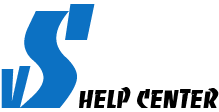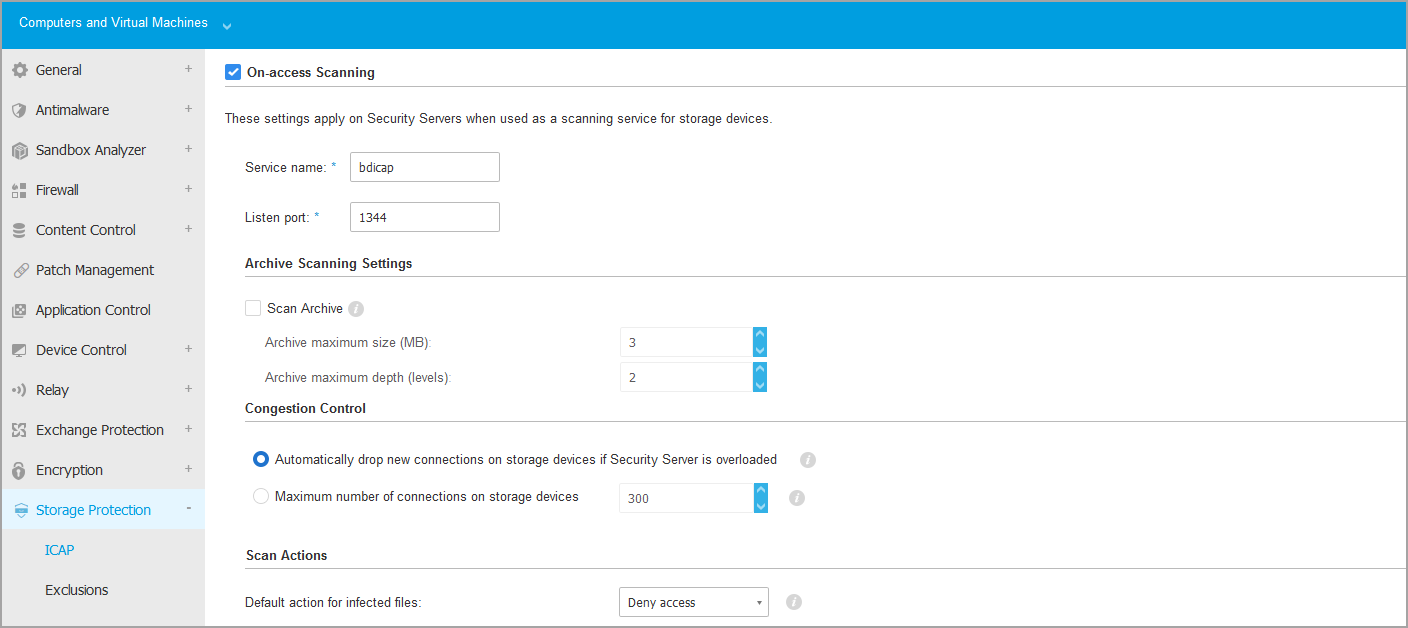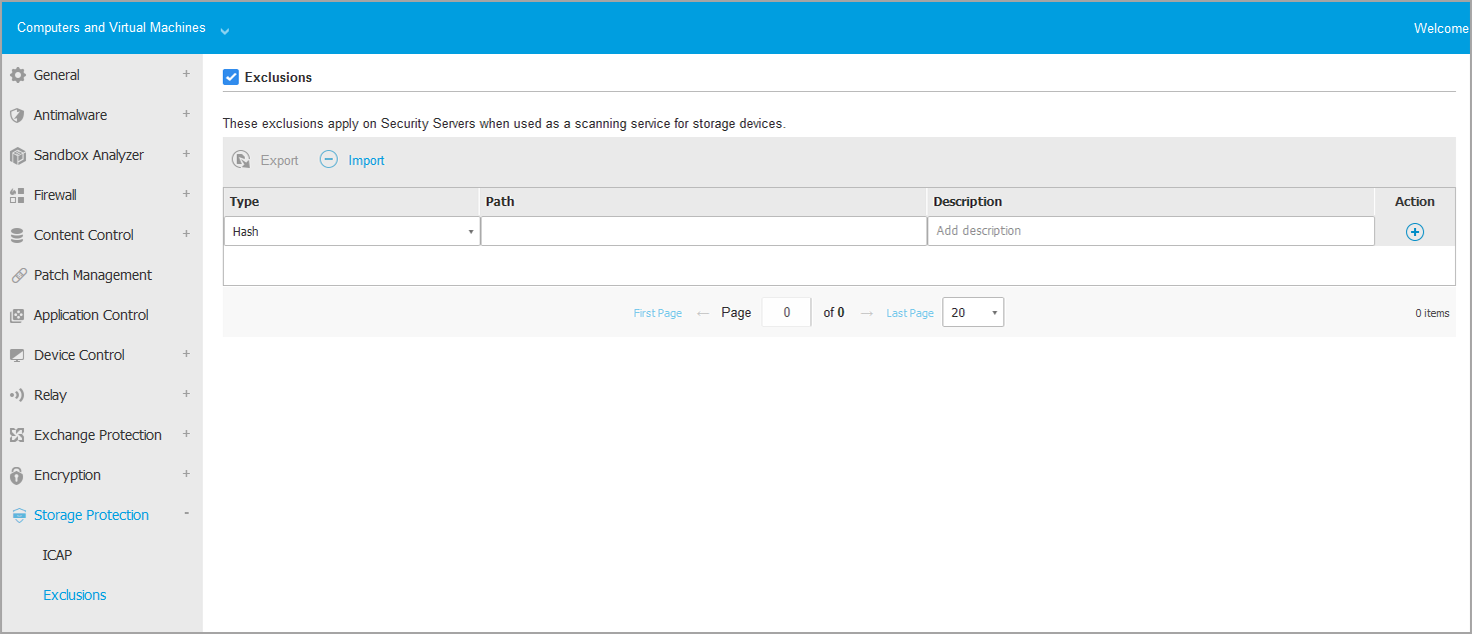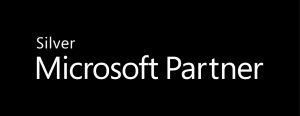Tổng quan GravityZone Security for Storage
GravityZone Security for Storage mang đến khả năng bảo vệ theo thời gian thực cho các hệ thống lưu trữ mạng và chia sẻ dữ liệu. Việc nâng cấp hệ thống và thuật toán phát hiện mối đe dọa diễn ra tự động.
Khi người dùng yêu cầu mở, đọc, ghi hoặc đóng tệp từ máy tính xách tay, máy trạm, thiết bị di động hoặc thiết bị khác, ứng dụng khách ICAP (NAS) sẽ gửi yêu cầu quét đến máy chủ bảo mật và nhận kết quả phân tích. Từ đó sẽ có quyết định chặn hay không chặn hành động.
Máy chủ bảo mật Bitdefender có thể được định cấu hình từ trung tâm điều khiển GravityZone thông qua các chính sách bảo mật.
Điều kiện triển khai Security for Storage
Security for Storage được cung cấp dưới dạng tiện ích bổ sung có sẵn cho một số giải pháp GravityZone Cloud và các giải pháp tại chỗ(on-premises).
Để sử dụng Security for Storage, bạn cần:
- Tài khoản GravityZone Cloud hoặc triển khai GravityZone tại chỗ đã được định cấu hình và sẵn sàng sử dụng.
- Giấy phép cho tiện ích bổ sung Bảo mật cho Lưu trữ, cùng với giấy phép chính của GravityZone.
Security for Storage hỗ trợ các giải pháp lưu trữ và chia sẻ tệp sau:
- ICAP-compatible network-attached storage (NAS) and storage-area network (SAN) systems from Dell®, EMC®, IBM®, Hitachi®, HPE®, Oracle®, and others
- Nutanix® Files (formerly, Acropolis File Services or AFS)
- Citrix® ShareFile
Cài đặt và cấu hình Security for Storage
Đối với người dùng đã có GravityZone
Nếu bạn đã sử dụng GravityZone, đây là cách bạn cài đặt Security for Storage:
- Thêm khóa cấp phép tiện ích bổ sung Storage add-on trong Control Center.
- Cài đặt ít nhất hai Bitdefender Security Serversvà định cấu hình chúng làm máy chủ ICAP trên các thiết bị NAS được hỗ trợ hoặc hệ thống chia sẽ dữ liệu.
- Bật và định cấu hình mô-đun Storage Protection trong cài đặt chính sách GravityZone.
Đối với người dùng mới GravityZone
Bạn sẽ cần cài đặt GravityZone, sau đó cài đặt Security for Storage:
- Chuẩn bị môi trường GravityZone bạn muốn sử dụng
- Cloud: Kích hoạt giấy phép cho tài khoản GravityZone.
- On-Premiese: Cài đặt và cấu hình GravityZone trên cơ sở hạ tầng cục bộ của bạn. Ngoài ra, bạn phải cấp phép cho giải pháp GravityZone của mình trước khi thêm giấy phép Security for Storage.
- Thêm khóa cấp phép tiện ích bổ sung Storage add-on trong Control Center.
- Cài đặt ít nhất hai Bitdefender Security Serversvà định cấu hình chúng làm máy chủ ICAP trên các thiết bị NAS được hỗ trợ hoặc hệ thống chia sẽ dữ liệu.
- Bật và định cấu hình mô-đun Storage Protection trong cài đặt chính sách GravityZone.
Cài đặt Bitdefender Security Servers
Bạn cần cài đặt và định cấu hình ít nhất hai Bitdefender Security Servers trên nền tảng tuân thủ ICAP mà bạn chọn. Hoạt động như máy chủ ICAP, Bitdefender Security Servers phân tích tệp, gửi phán quyết tới hệ thống lưu trữ và thực hiện các hành động thích hợp nếu cần thiết. Trong trường hợp quá tải, Bitdefender Security Servers đầu tiên sẽ chuyển hướng phần dư thừa dữ liệu sang máy chủ thứ hai.
Để biết chi tiết về cài đặt Máy chủ Bảo mật, tham khảo Installing Protection > Installing Endpoint Protection > Installing Security Server trong GravityZone Installation Guide.
Bật và cấu hình mo-dun Storage Protection
Sau khi cài đặt Bitdefender Security, bạn phải bật Storage Protection trong GravityZone.
- Đăng nhập GravityZone Control Center.
- Từ thanh điều hướng bên trái, chọn Policies.
- Chọn chính sách bạn muốn tùy chỉnh.
- Chọn Storage Protection > ICAP.
- Chọn On-access Scanning.
- Tùy chỉnh các thông số bạn cần.
- Chọn Save.
ICAP
Bạn có thể cấu hình Security Servers:
- Trong On-access Scanning, bạn có thể thay đổi các thông số mặt định sau:
- Service name: bdicap
- Listen port: 1344
- Dưới thanh Archive Scanning Settings, chọn Scan Archive hộp kiểm để cho phép quét kho lưu trữ.
- Dưới thanh Congestion Control, chọn phương pháp ưa thích để quản lý các kết nối trên thiết bị lưu trữ trong trường hợp máy chủ quá tải:
- Automatically drop new connections on storage devices if Security Server is overloaded. Khi một máy đã đạt đến số lượng kết nối tối đa, thiết bị lưu trữ sẽ chuyển hướng phần dư đến máy chủ thứ hai.
- Maximum number of connections on storage devices. Giá trị mặc định được đặt thành 300 kết nối.
- Trong thanh Scan Actions:
- Deny access. Security Server chặn kết nối đến dữ liệu.
- Disinfect. Security Server loại bỏ mã độc từ dữ liệu.
Loại trừ (Exclusions)
Nếu bạn muốn loại trừ các đối tượng cụ thể khỏi quá trình quét, hãy chọn hộp kiểm Loại trừ. Bạn có thể xác định các loại trừ:
- Bằng hàm băm – bạn xác định tệp bị loại trừ bằng hàm băm SHA-256.
- Bằng ký tự đại diện – bạn xác định tệp bị loại trừ theo đường dẫn.
Cấu hình loại trừ(Exclusions)
- Chọn Exclusions menu.
- Tùy thuộc vào loại loại trừ, chỉ định đối tượng bị loại trừ như sau:
- Hàm băm – nhập các hàm băm SHA-256 được phân tách bằng dấu phẩy.
- Ký tự đại diện – chỉ định tên đường dẫn tuyệt đối hoặc tương đối bằng cách sử dụng các ký tự đại diện.
- Thêm mô tả cho loại trừ.
- Nhấp vào nút Add. Loại trừ mới sẽ được thêm vào danh sách.
Giám sát bảo vệ lưu trữ
Network inventory
Từ trang Network, đi đến vị trí Security Servers dùng như máy chủ ICAP servers.
Trong Computer Details > Protection cửa sổ chứa thông tin về mô-đun Storage Protectionsẽ hiện ra.
- Trạng thái dịch vụ:
- N/A – Storage Protection được cấp phép, nhưng dịch vụ chưa được định cấu hình.
- Enabled – dịch vụ được kích hoạt trong chính sách và hoạt động.
- Disabled – dịch vụ không hoạt động vì nó đã bị vô hiệu hóa khỏi chính sách hoặc khóa cấp phép đã hết hạn.
- Danh sách các thiết bị lưu trữ đã được quét trong tháng qua, với các chi tiết sau:
- Storage device name
- Storage device IP
- Storage device type
- Ngày và giờ của lần giao tiếp cuối cùng giữa thiết bị lưu trữ và máy chủ bảo mật.
Báo cáo (Reports)
Thông tin về Security Storage có sẵn trong báo cáo GravityZone:
- Security Audit – cung cấp thông tin về các sự kiện bảo mật, với các chi tiết như:
- Security Server name
- Storage device name and type
- Malware name and type
- Detection status
- Detection time
- Security Server Status – cung cấp thông tin về trạng thái của dịch vụ quét ICAP và trên các thiết bị lưu trữ được kết nối.
Thông báo (Notifications)
GravityZone thông báo cho bạn qua thông báo Storage Antimalware khi máy chủ bảo mật Bitdefender phát hiện phần mềm độc hại trên thiết bị NAS. Thông báo này được tạo cho mỗi lần phát hiện phần mềm độc hại, cung cấp thông tin chi tiết về thiết bị lưu trữ bị nhiễm (tên, IP, loại), phần mềm độc hại được phát hiện và thời gian phát hiện.